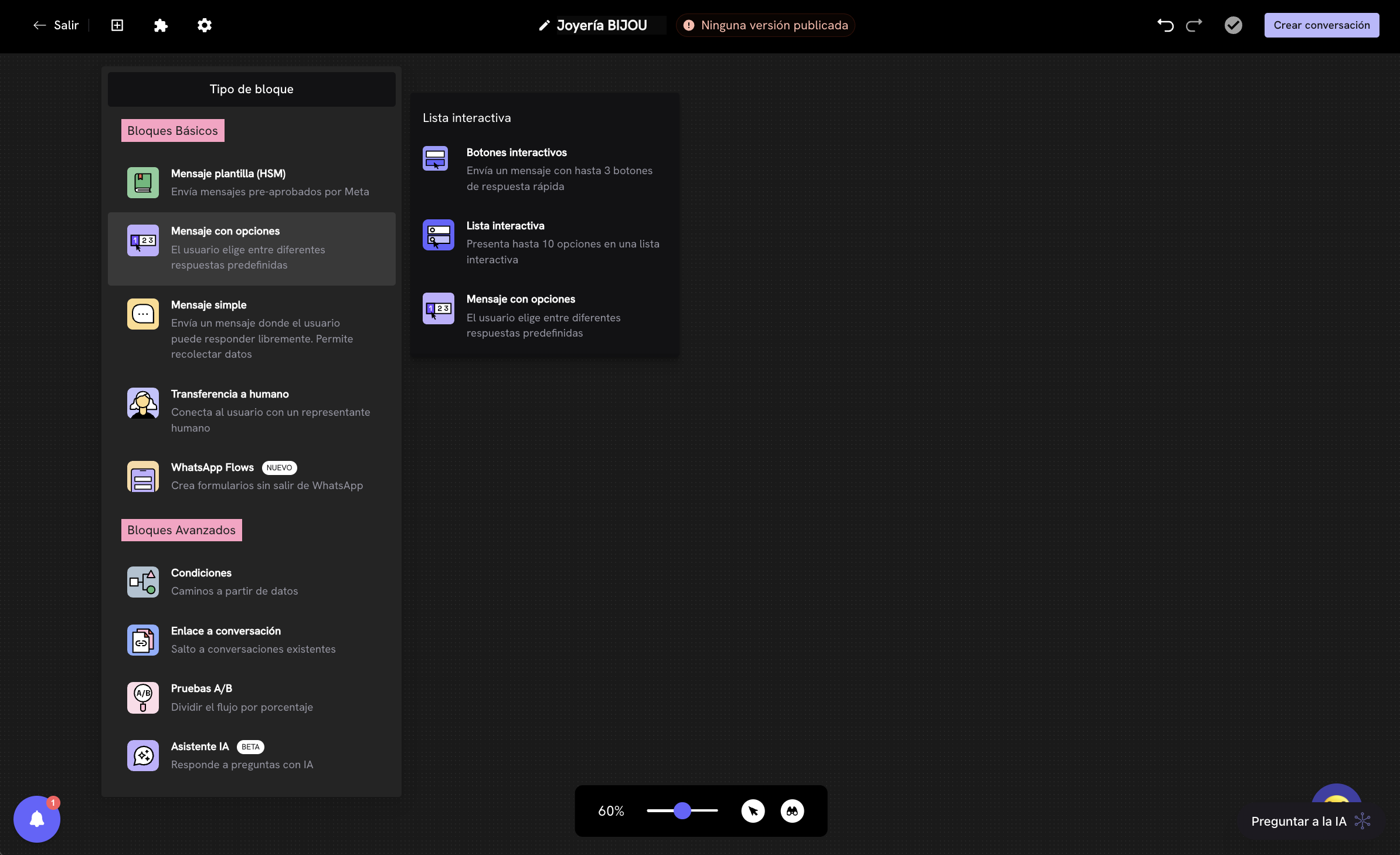
Visão Geral do Editor
O Editor de conversas é a ferramenta central para construir fluxos de atendimento automatizados no Treble para WhatsApp. Funciona como uma árvore de decisão, onde cada bloco representa um passo do diálogo e se conecta com outros para guiar a conversa conforme as respostas do usuário. Ao entrar no editor, você verá uma tela dividida em duas áreas principais:- Painel esquerdo: Catálogo de tipos de bloco disponíveis para adicionar ao fluxo.
- Lienzo direito: Espaço onde você construirá e conectará os blocos para dar forma ao percurso conversacional.
Painel de tipos de bloco
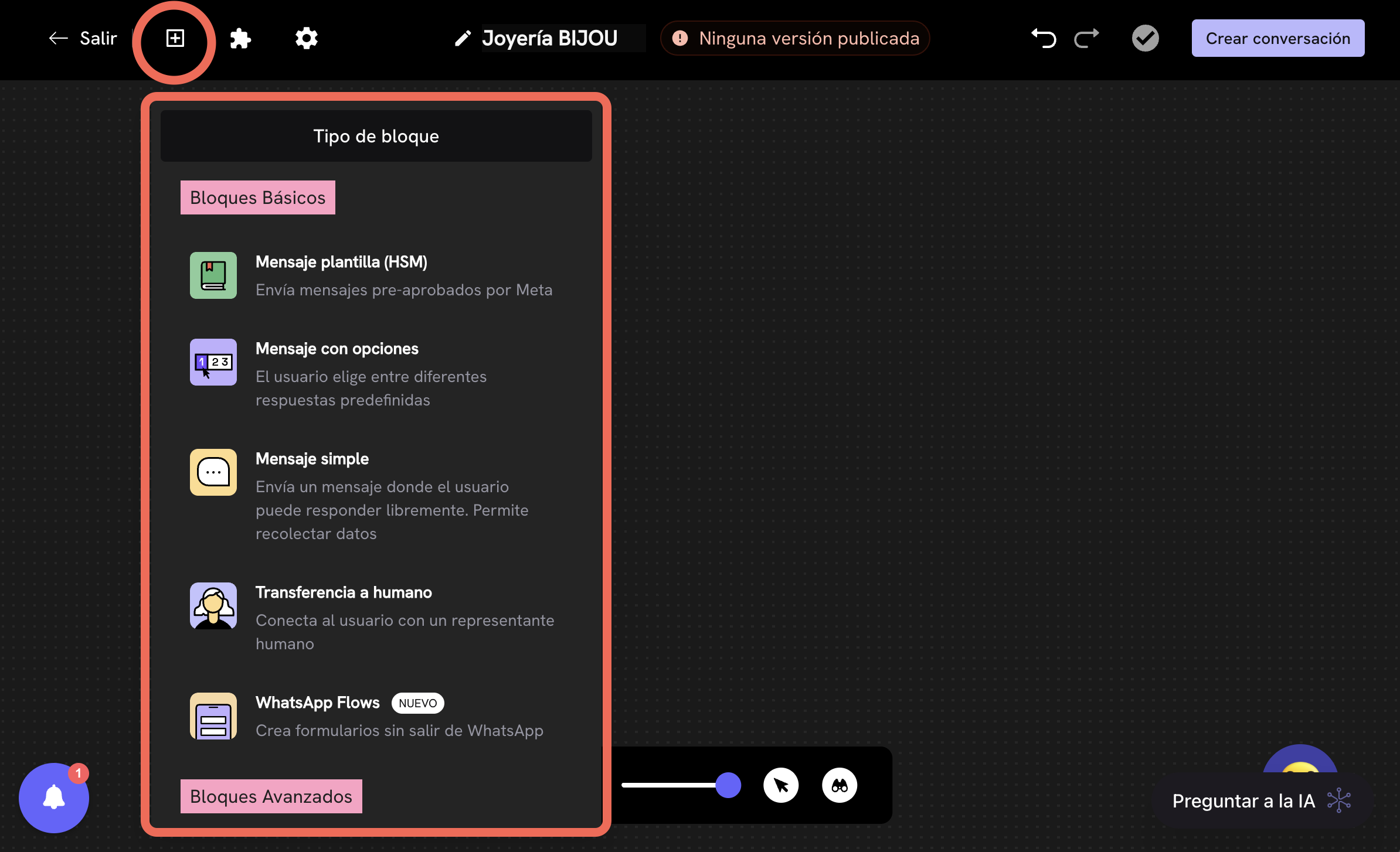
Blocos básicos
São blocos fundamentais para estruturar a conversa:- Mensagem modelo (HSM): Envia mensagens pré-aprovadas pela Meta, úteis para notificações ou acompanhamentos oficiais.
- Mensagem com opções: Permite ao usuário escolher entre diferentes respostas predefinidas para direcionar o fluxo.
- Mensagem simples: Envia um texto onde o usuário pode responder livremente. Permite coletar dados abertos.
- Transferência para humano: Conecta o usuário com um representante humano da sua equipe.
- WhatsApp Flows (novo): Cria formulários interativos nativos no WhatsApp, sem sair do chat.
Blocos avançados
Projetados para lógica mais complexa e personalização de fluxos:- Condições: Define caminhos condicionais conforme dados do usuário ou respostas anteriores.
- Link para conversa: Permite pular para outras conversas já existentes na sua conta.
- Testes A/B: Divide o fluxo entre variantes para comparar resultados e otimizar mensagens.
- Assistente IA (beta): Integra um módulo que responde a perguntas do cliente com inteligência artificial.
Subpainel de lista interativa
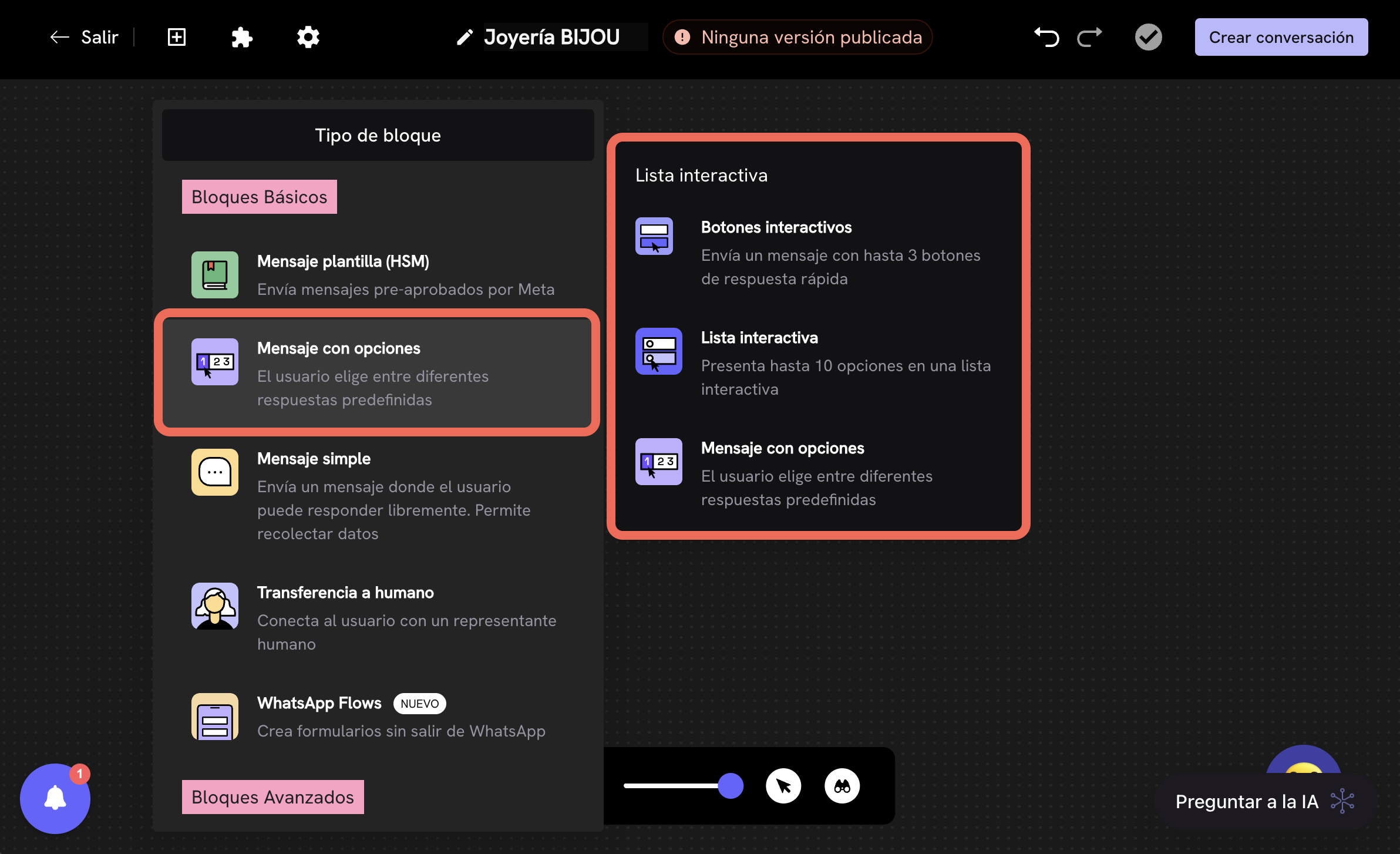
- Botões interativos: Permite enviar até 3 botões de resposta rápida.
- Lista interativa: Apresenta até 10 opções em um formato de lista suspensa.
- Mensagem com opções: Define respostas predefinidas para escolher de forma simples.
Lienzo de edição
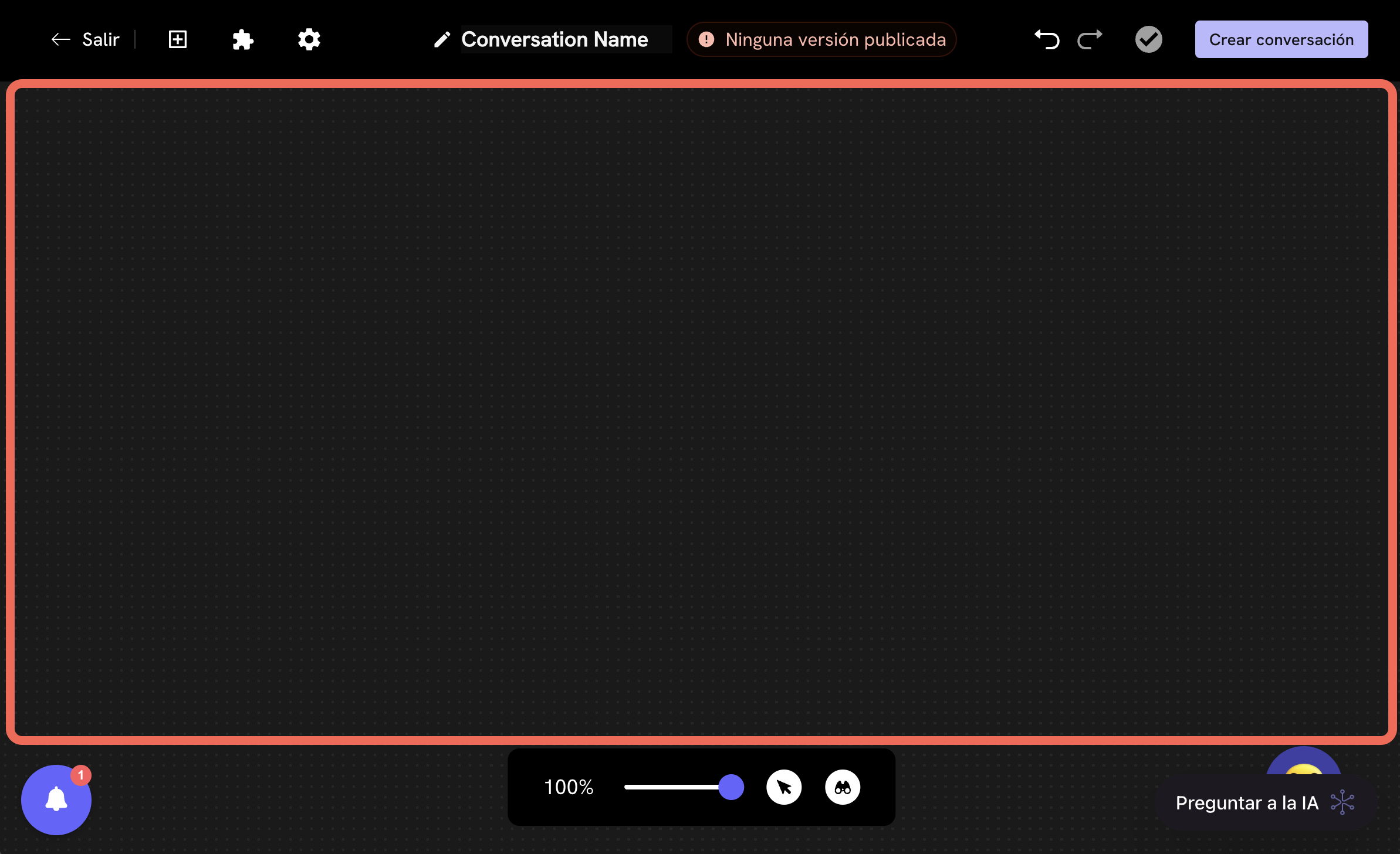
- Arrastar e soltar os blocos desde o painel esquerdo.
- Conectar blocos entre si para definir o fluxo da conversa.
- Configurar o conteúdo de cada bloco (texto, opções, lógica condicional).
- Organizar visualmente o fluxo como uma árvore de decisão para entender e validar o percurso do usuário.
Barra superior do editor
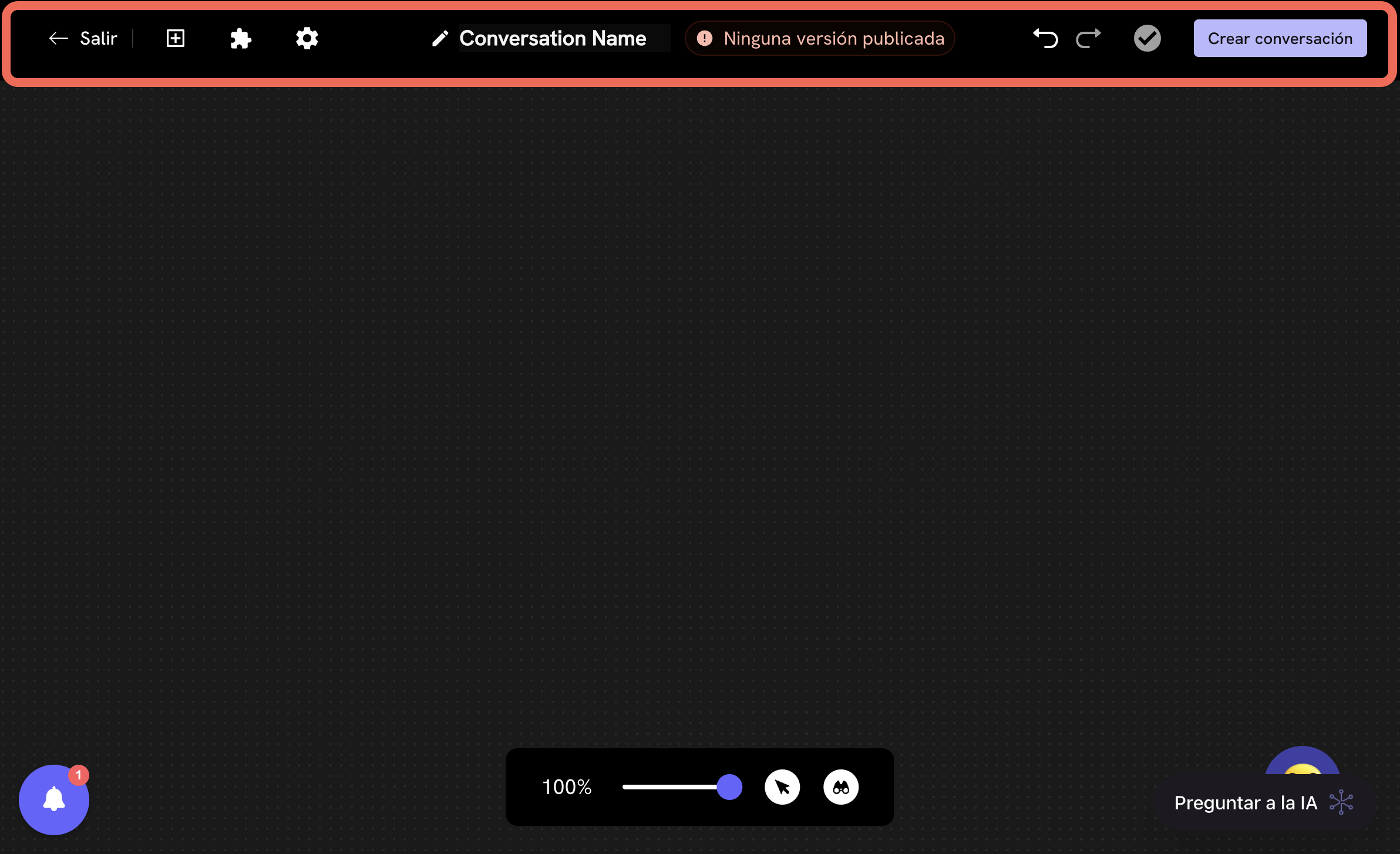
- Nome do fluxo: Editável para identificar facilmente sua conversa (na imagem, “Conversation Name”).
- Estado de publicação: Indica se a versão está publicada ou em edição (exemplo: “Nenhuma versão publicada”).
- Botão de criação ou publicação: Para salvar e habilitar a conversa para uso no WhatsApp Business.
- Botões de desfazer e refazer: Permitem reverter ou repetir mudanças recentes.
- Ícone de engrenagem: Acessa configurações gerais do fluxo ou projeto.
- Botão de saída: Para voltar à listagem geral de conversas.
Seção de configuração
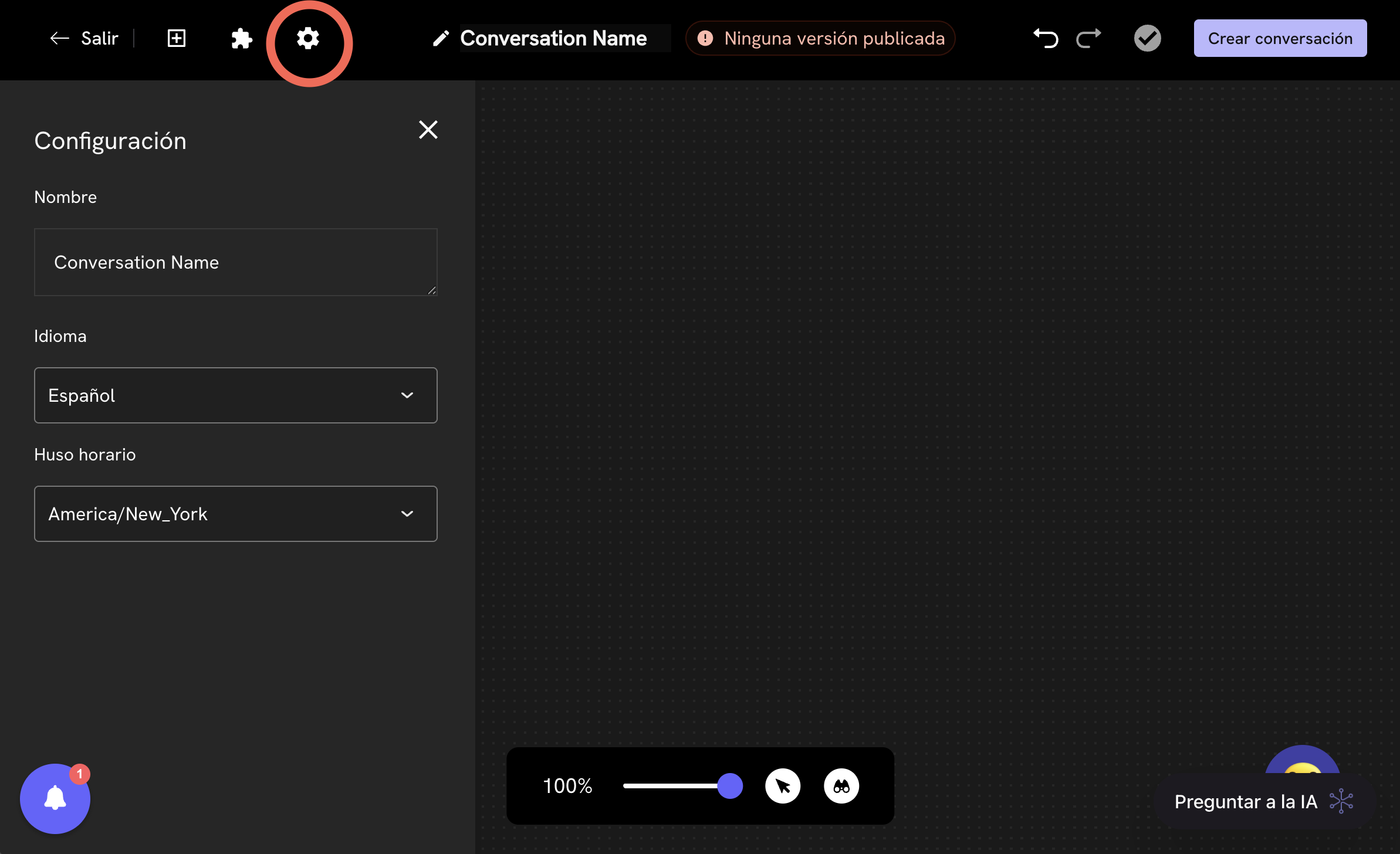
- Nome do fluxo: Editável para identificar facilmente sua conversa (na imagem, “Conversation Name”).
- Idioma: Selecione o idioma da sua conversa, isso é importante para que o fluxo se comporte de maneira correta no idioma selecionado e que as mensagens padrão, por exemplo, quando o fluxo não entende a resposta do usuário, sejam traduzidas para o idioma selecionado.
- Fuso Horário: Permite selecionar o fuso horário da sua conversa, isso é importante para que o fluxo se comporte de maneira correta no fuso horário selecionado.
Configuração de horários e condições de tempo
Aprenda a configurar horários e condições de tempo.
Seção de integrações leves (Google Sheets)

- URL do google sheets: Permite selecionar a URL da sua planilha do Google Sheets que deseja usar para a integração.
- Variável mensagem inbound: Permite selecionar a variável de mensagem inbound que deseja usar para a integração.
Zoom e navegação do lienzo
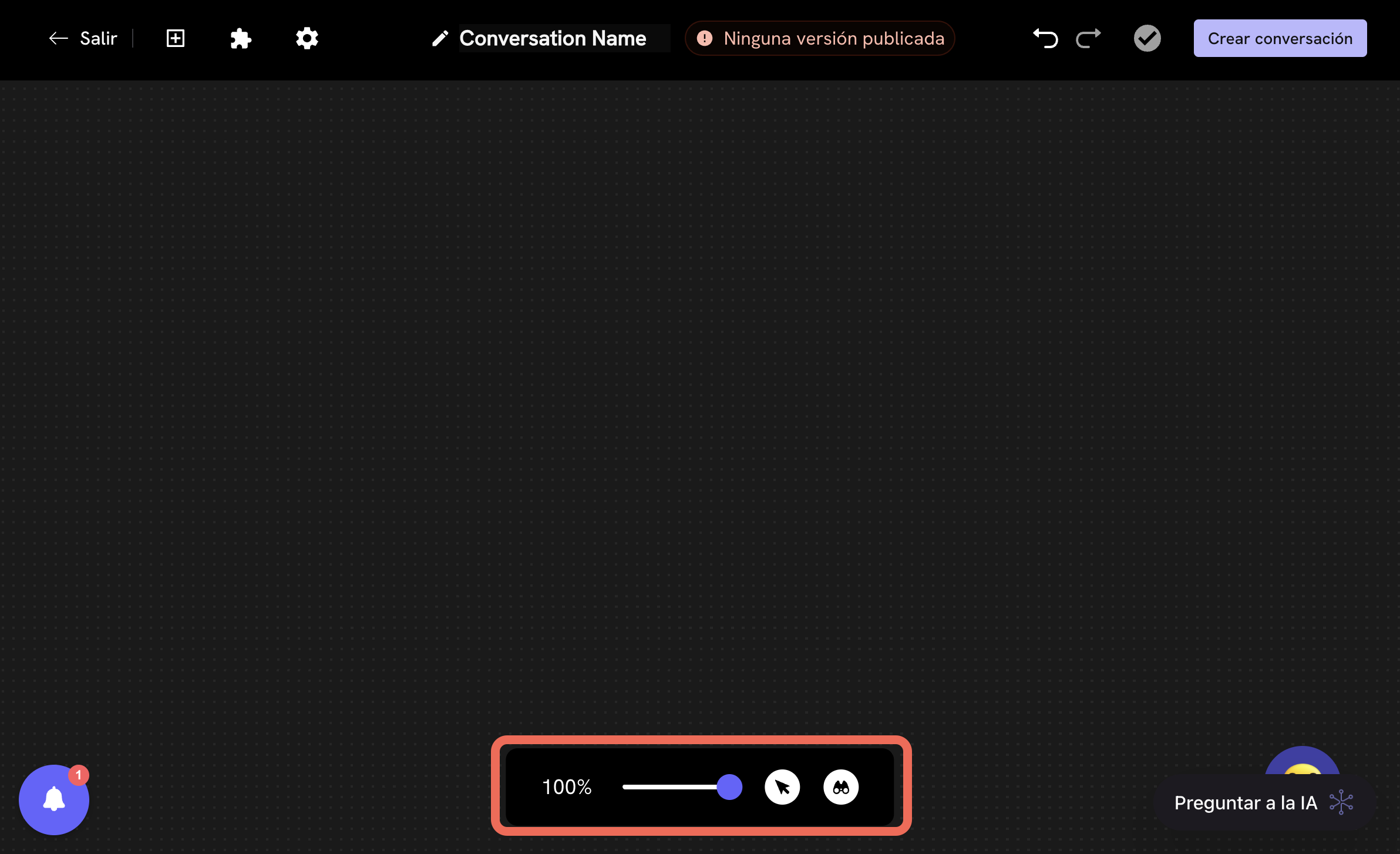
- Ajusta o nível de zoom do lienzo para ver fluxos grandes ou trabalhar em detalhe.
- Inclui um controle deslizante e botões para aproximar, afastar ou ajustar a vista.
Como projetar uma conversa no editor?
Para criar um fluxo:- Selecione o tipo de bloco no painel esquerdo.
- Configure seu conteúdo (mensagem, opções, condições).
- Arraste-o para o lienzo e conecte-o com outros blocos.
- Defina as ramificações conforme as respostas do usuário.
- Salve e publique quando estiver satisfeito com o projeto.